LAMMPS安装教程
Tips:安装过程不难,细心仔细,遇到问题百度会帮你
-----------------------------------------------------------------------------------------------------------------------------------------------------
一.32位库环境配置
打开CentOS系统,进入root用户。
在所有安装开始之前,先配置好所涉及的32位库文件。具体过程如下:
分别使用以下命令,将所查找到的所有文件,使用yum install 文件名更新或安装,gcc安装gcc、gcc-c++、gcc-gortran。
yum list libstdc*
yum list glibc*
yum list libgcc*
yum list gcc*
Xorg X11 libXss runtime library
yum install libXScrnSaver
yum install libXScrnSaver.i686更新、安装好后再输入这三个命令查看是否已经安装完毕,特别注意以.i686为后缀的文件一定要安装好,那就是32位库文件。
安装好后检查一下,例如,使用 yum list libstdc*命令检查可见,所有安装包都可在Installed Packages一栏中找到。

切换成普通用户继续之后的操作
二.Intel-parallel_studio XE 2019 安装
(1)工作准备
将软件Intel-parallel_studio XE 2019、openmpi 3.1.3、fftw 3.3.9拷贝到工作站
(2)安装
打开安装包所在目录终端界面,输入以下命令:
tar -zvxf parallel_studio_xe_2019_update4_cluster_edition.tgz
cd parallel_studio_xe_2019_update4_cluster_edition.tgz
./install.sh安装开始,具体操作步骤如下:

安装过程步骤:
Enter回车,跳过欢迎界面;
一直按空格到,可以输入accept,接受协议;

3. 输入1,Enter回车,同意,接下来进入安装前的检查,等待几分钟;

4.检查完毕,,回车跳过;

5. 进入选择激活方式选择,输入2,回车,选择证书文件激活;

6.回车,选择证书文件激活;

7. 输入证书文件(License解压后)的完整路径,回车,会显示激活成功,继续回车进入下一步;
/home/gg/software/license注意:/home/gg/software为你放置License的路径
8. 默认回车;


9. Intel-parallel_studio XE 2019 默认安装目录为/home/gg/intel,回车(或者选2,更改安装目录)

10. 开始安装;

11. 安装成功!

(3)环境变量设置
打开终端界面,输入以下代码,进入~/.brshrc添加环境变量
vi ~/.bashrc按方向键↓至文档末尾处,按insert进入写入模式加入以下语句:
# intel 2019 environment variable
source /home/gg/intel/bin/compilervars.sh intel64
source /home/gg/intel/bin/ifortvars.sh intel64
source /home/gg/intel/mkl/bin/mklvars.sh intel64
export PATH=/home/gg/intel/compilers_and_libraries_2019.4.243/linux/bin:$PATH
export LD_LIBRARY_PATH=/home/gg/intel/compilers_and_libraries_2019.4.243:$LD_LIBRARY_PATH注意:/home/gg/intel/部分根据你的安装路径替换。
按ESC退出,输入以下代码保存:
:wq!回车后,再输入以下代码更新环境变量设置:
source ~/.bashrc(4)验证
输入 which icc ifort icpc mpiifort 检查环境变量是否设置成功,成功则显示路径。

三. openmpi 3.1.3 的安装
(1)程序安装
逐步输入以下命令:
tar zxvf openmpi-3.1.3.tar.gz
cd openmpi-3.1.3
./configure --prefix=/home/gg/openmpi-3.1.3 CC=icc CXX=icpc F77=ifort FC=ifort
make
make install注意:/home/gg/openmpi-3.1.3为安装目录,可自行替换。
(2)环境变量设置
方法同上,在~/.bashrc中加入以下语句:
# openmpi 3.1.3 environment variable
if [ -f /home/gg/intel/bin/ifortvars.sh ]; then
source /home/gg/intel/bin/ifortvars.sh intel64 2> /dev/null
export MPI=/home/gg/openmpi-3.1.3
export PATH=$MPI/bin:$PATH
export LD_LIBRARY_PATH=$MPI/lib:$LD_LIBRARY_PATH
export MANPATH=$MANPATH:$MPI/share/man
export INFOPATH=$INFOPATH:$MPI/share/man
export INCLUDE=$MPI/include:$INCLUDE
fi(3)测试安装成功
1.输入which mpirun mpif90 检查环境变量是否设置成功,检查环境变量是否设置成功,成功则显示路径。
2.在openmpi-3.1.3安装包路径中(注意是安装包路径!!),输入以下命令:
cd examples/
make
mpicc hello_c.c –o hello_c
mpirun -np 4 ./hello_c出现以下界面则安装成功。
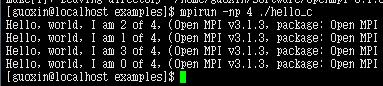
四. fftw 3.3.9的安装
(1)程序安装
逐步输入以下命令:
tar zxvf fftw-3.3.9.tar.gz
cd fftw-3.3.9/
./configure --prefix=/home/gg/fftw-3.3.9 --enable-mpi F77=ifort F90=ifort
make
make install注意: /home/gg/fftw-3.3.9 为安装目录,可自行替换。
(2)环境变量设置
方法同上,更改bashrc文件
vi ~/.bashrc在文件中加入以下语句:
# fftw 3.3.9 environment variable
export PATH=/home/gg/fftw-3.3.9/bin:$PATH
export LD_LIBRARY_PATH=/home/gg/fftw-3.3.9/lib:$LD_LIBRARY_PATH注意:安装路径如有不同请自行替换。
最后更新环境变量:
source ~ /.bashrc(3)测试安装成功
检查 “/home/gg/fftw-3.3.9/lib/libfftw3_mpi.a”文件是否存在,若存在,则安装成功。
五. Lammps安装
(1)准备工作
将Lammps拷贝到工作站中
(2)安装
1.解压包:
tar zxvf lammps-xxx.tar2.修改makefile:
cd /home/gg/software/lammps-11Jan12/src/MAKE/
vim Makefile.mpi修改以下红色标记,将路径修改为自己的安装路径:
|
# mpi = MPI with its default compiler SHELL = /bin/sh # --------------------------------------------------------------------- # compiler/linker settings # specify flags and libraries needed for your compiler CC = mpicxx CCFLAGS = -g -O3 -restrict SHFLAGS = -fPIC DEPFLAGS = -M LINK = mpicxx LINKFLAGS = -g -O LIB = SIZE = size ARCHIVE = ar ARFLAGS = -rc SHLIBFLAGS = -shared # --------------------------------------------------------------------- # LAMMPS-specific settings, all OPTIONAL # specify settings for LAMMPS features you will use # if you change any -D setting, do full re-compile after "make clean" # LAMMPS ifdef settings # see possible settings in Section 2.2 (step 4) of manual LMP_INC = -DLAMMPS_GZIP -DLAMMPS_MEMALIGN=64 # MPI library # see discussion in Section 2.2 (step 5) of manual # MPI wrapper compiler/linker can provide this info # can point to dummy MPI library in src/STUBS as in Makefile.serial # use -D MPICH and OMPI settings in INC to avoid C++ lib conflicts # INC = path for mpi.h, MPI compiler settings # PATH = path for MPI library # LIB = name of MPI library MPI_INC = -DMPICH_SKIP_MPICXX -DOMPI_SKIP_MPICXX=1 -I/home/gg/openmpi-3.1.3/include MPI_PATH = -L/home/gg/openmpi-3.1.3/lib MPI_LIB = -lmpi # FFT library # see discussion in Section 2.2 (step 6) of manual # can be left blank to use provided KISS FFT library # INC = -DFFT setting, e.g. -DFFT_FFTW, FFT compiler settings # PATH = path for FFT library # LIB = name of FFT library FFT_INC = -DFFT_FFTW3 -I/home/gg/fftw-3.3.9/include FFT_PATH = -L/home/gg/fftw-3.3.9/lib FFT_LIB = -lfftw3 # JPEG and/or PNG library # see discussion in Section 2.2 (step 7) of manual # only needed if -DLAMMPS_JPEG or -DLAMMPS_PNG listed with LMP_INC # INC = path(s) for jpeglib.h and/or png.h # PATH = path(s) for JPEG library and/or PNG library # LIB = name(s) of JPEG library and/or PNG library JPG_INC = JPG_PATH = JPG_LIB = ............... |
注意:黄色部分为自己安装路径
Intel编译器安装opt扩展包需要加-restrict
保存退出
3.编译package
(1)编译标准库
输入下述命令:
cd ~/software/lammps-11Jan12/src
make yes-ASPHERE yes-BODY yes-CLASS2 yes-COLLOID yes-COMPRESS yes-CORESHELL yes-DIPOLE yes-GRANULAR yes-KSPACE yes-MANYBODY yes-MC yes-MISC yes-MOLECULE yes-MPIIO yes-OPT yes-PERI yes-QEQ yes-REPLICA yes-RIGID yes-SHOCK yes-SNAP yes-SPIN yes-SRD(2)编译poems
#参见lammps用户手册4.1 Standard Packages
cd ~/software/lammps-11Jan12/lib/poems
make -f Makefile.icc
cd ~/software/lammps-11Jan12/src
make yes-poems(3)编译meam
#参见lammps用户手册4.1 Standard Packages
更改Makefile文件:
cd ~/software/lammps-11Jan12/lib/meam
rm *.o
cp Makefile.lammps.ifort Makefile.lammps
make -f Makefile.ifort
vi Makefile.lammps将文本内容按以下更改:
meam_SYSINC =
meam_SYSLIB = -lifcore -lsvml –liompstubs5 -limf
meam_SYSPATH=
-L/home/gg/intel/compilers_and_libraries_2019.4.243/linux/compiler/lib/ia32_lin
注:黄色部分为intel安装路径
保存退出
执行以下命令:
cd ~/software/lammps-11Jan12/src
make yes-meam(4)编译reax
#参见lammps用户手册4.1 Standard Packages
更改Makefile文件:
cd ~/software/lammps-11Jan12/lib/reax
rm *.o
cp Makefile.lammps.ifort Makefile.lammps
make -f Makefile.ifort
vi Makefile.lammps将文本内容按以下更改:
reax_SYSINC =
reax_SYSLIB = -lifcore
reax_SYSPATH= -L/home/gg/intel/compilers_and_libraries_2019.4.243/linux/compiler/lib/ia32_lin
保存退出
执行以下命令:
cd ~/software/lammps-11Jan12/src
make yes-reax(5)编译user库
cd ~/software/lammps-11Jan12/src
make yes-USER-BOCS yes-USER-CGDNA yes-USER-CGSDK yes-USER-DIFFRACTION yes-USER-DPD yes-USER-DRUDE yes-USER-EFF yes-USER-FEP yes-USER-INTEL yes-USER-LB yes-USER-MANIFOLD yes-USER-MEAMC yes-USER-MESO yes-USER-MGPT yes-USER-MISC yes-USER-MOFFF yes-USER-MOLFILE yes-USER-OMP yes-USER-PHONON yes-USER-PTM yes-USER-QTB yes-USER-REAXC yes-USER-SMTBQ yes-USER-SDPD yes-USER-SPH yes-USER-TALLY yes-USER-UEF4.编译Lammps
输入make mpi开始安装编译Lammps
如果编译成功,会生成一个lmp_mpi文件。
5.导入PATH
编辑在bashrc文件:
vi ~/.bashrc在文件最末端,输入以下内容:
export PATH=/home/guoxin/software/lammps-11Jan12/src:$PATH更新配置文件
source ~/.bashrc7.测试
进入lammps自带例子文件夹下
cd /home/gg/software/lammps-11Jan12/examples/shear
mpirun -np 3 lmp_mpi < in.shear若之前没更改环境文件,应加上绝对路径
/home/gg/openmpi-3.1.3/bin/mpirun -np 3 /home/gg/.../in.shear/home/gg/openmpi-3.1.1/bin/mpirun为openmpi安装路径下的mpirun位置
-np 3为调用3个cpu核数
/home/gg/.../in.shear为in.shear文件的位置























 453
453











 被折叠的 条评论
为什么被折叠?
被折叠的 条评论
为什么被折叠?








